Come rimuovere o disabilitare AdobeGCClient?
Miscellanea / / August 04, 2021
Annunci
AdobeGCClient.exe o Adobe Genuine Copy Validation Client Application è un processo che viene eseguito in background di un sistema in cui è installato qualsiasi software Adobe. Verifica la presenza di possibili problemi di pirateria e tempra del software Adobe sul sistema installato. Tuttavia, questo errore si verifica anche quando il software è installato legittimamente su un sistema.
L'errore di sistema AdobeGCClient.exe è un errore comune riscontrato da molti utenti Adobe durante l'utilizzo del software. L'errore viene visualizzato con un messaggio che legge qualcosa su un file .dll mancante dal tuo computer. Nella maggior parte dei casi viene visualizzato il seguente messaggio di errore: "Il programma non può essere avviato perché sul tuo computer manca adobe_caps.dll. Prova a reinstallare il programma per risolvere questo problema. " Il nome del file .dll potrebbe cambiare l'errore è simile per tutti questi utenti interessati. E qui in questo articolo, esamineremo tutte le correzioni o le soluzioni che puoi provare per risolvere il problema. Quindi, senza ulteriori indugi, entriamo nel vivo.

Sommario
-
1 Come correggere l'errore di sistema AdobeGCClient.exe?
- 1.1 Aggiorna l'applicazione:
- 1.2 Reinstallare l'applicazione:
- 1.3 Scansione per infezione da malware:
- 1.4 Esegui una scansione SFC (System File Checker):
- 1.5 Installa Microsoft C ++ Redistributable:
- 1.6 Modifica l'estensione del file Adobegcclient.exe:
Come correggere l'errore di sistema AdobeGCClient.exe?
Per correggere l'errore di sistema AdobeGCClient.exe, puoi provare ad aggiornare l'applicazione, reinstallare l'applicazione, scansionare il sistema alla ricerca di malware e altro. Queste possibili soluzioni hanno risolto il problema per diversi utenti. Quindi prova tutte queste soluzioni, una dopo l'altra, e vedi quale di queste ti aiuta a sbarazzarti dell'errore di sistema AdobeGCClient.exe.
Annunci
Aggiorna l'applicazione:
- Apri l'applicazione Adobe che stai utilizzando sul tuo computer.
- Fare clic su Guida e quindi su "Verifica aggiornamenti".
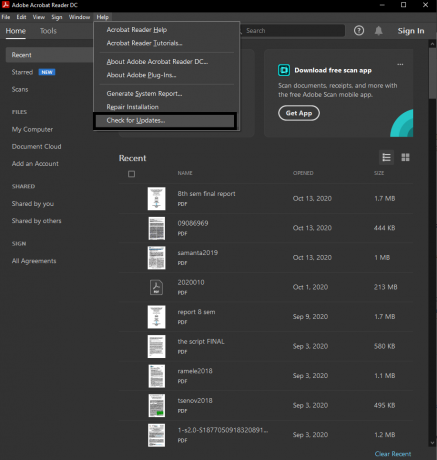
- Se hai un aggiornamento in sospeso, vedrai un'opzione per scaricarlo e installarlo. Fare clic su questa opzione.
- Il programma di installazione ti chiederà di interrompere qualsiasi programma Adobe attivo in esecuzione in background. Fallo chiudendo semplicemente la finestra dell'applicazione, non la finestra di aggiornamento.
- Avvia il download e l'installazione. Al termine, chiudi il popup di aggiornamento.
Se hai più di un'applicazione Adobe sul tuo computer, esegui un aggiornamento per ciascuna di esse. Se l'aggiornamento delle applicazioni non ha risolto il tuo problema, prova la soluzione successiva menzionata di seguito.
Reinstallare l'applicazione:
Per reinstallare il programma Adobe, è necessario prima rimuoverlo completamente dal sistema. Per questo, innanzitutto, devi accedere all'app desktop Adobe CC. Quindi, utilizzando l'app desktop Creative Cloud, disinstalla qualsiasi applicazione Adobe installata sul tuo sistema. Questo eliminerà le voci di registro per il software Adobe nel tuo sistema Windows insieme al programma stesso. In caso di problemi di disinstallazione, vai su Pannello di controllo> Programmi> Disinstalla un programma. Scegli l'applicazione Adobe dall'elenco delle applicazioni e fai clic sul pulsante "Disinstalla" in alto. Quindi segui le istruzioni sullo schermo e disinstalla il programma dal tuo sistema.
Ora scarica l'ultima versione del programma dal sito Web ufficiale di Adobe e installa di nuovo il programma. Dopo aver reinstallato il programma, riavvia il computer e quindi avvia il programma Adobe. Se si verifica lo stesso errore di sistema, provare la prossima potenziale soluzione.
Scansione per infezione da malware:
È possibile che il tuo sistema sia stato infettato da malware. Di conseguenza, viene visualizzato l'errore di sistema AdobeGCClient.exe poiché non è in grado di riconoscere i file infetti. Quindi, esegui una scansione completa del sistema utilizzando qualsiasi programma antivirus che preferisci ed elimina qualsiasi infezione rilevata nel tuo sistema.
Annunci
Se non si rileva nulla o la neutralizzazione dell'infezione da malware non risolve l'errore di sistema, provare la soluzione successiva menzionata di seguito.
Esegui una scansione SFC (System File Checker):
Controllo file di sistema o SFC è un'utilità di Windows in grado di correggere la maggior parte degli errori di sistema di Windows. Esegue la scansione dell'intero sistema per eventuali file mancanti o danneggiati e li ripara se possibile.
- Fare clic sulla barra di ricerca e cercare "prompt dei comandi".
- Una volta visualizzato nei risultati, aprilo o eseguilo come amministratore.
- Nella finestra del prompt dei comandi, immetti il seguente comando e premi il tasto Invio:
DISM.exe / Online / Cleanup-image / Restorehealth
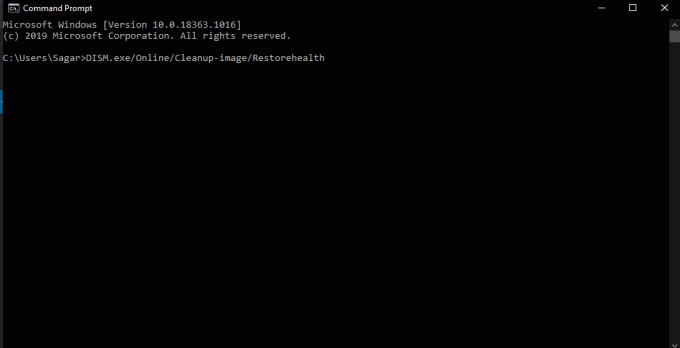
- Una volta completato, inserisci il seguente comando e premi nuovamente Invio.
sfc / scannow
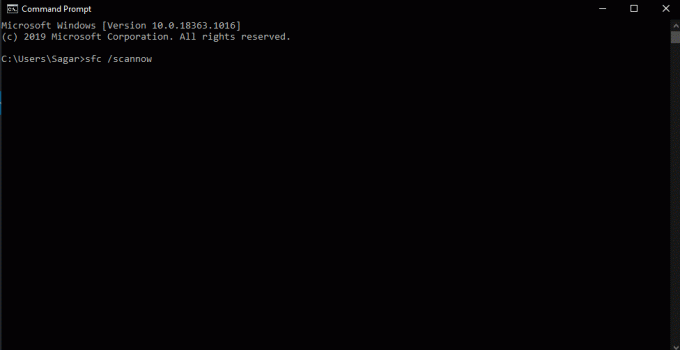
Annunci
- La scansione SFC verrà eseguita per un po 'e, una volta terminata, potresti vedere un messaggio sullo schermo che dice qualcosa su alcuni file di Windows in fase di riparazione.
Se la scansione non mostra errori o la riparazione non risolve il tuo errore di sistema Adobegcclient.exe, passa alla potenziale soluzione successiva.
Installa Microsoft C ++ Redistributable:
Microsoft C ++ Redistributable è un pacchetto richiesto da molti programmi Windows. Se non ce l'hai, vedrai errori di file dll mancanti per qualcosa di più del semplice software Adobe.
- Apri il browser e vai a Microsoft Visual C ++ 2015 ridistribuibile pagina di download.
- Fare clic sul pulsante Download.
- A seconda del tuo Windows, scegli tra vc_redist.x64.exe a 64 bit e vc_redist.x32.exe a 32 bit.
- Premi il pulsante Avanti per salvare il programma di installazione di Microsoft C ++ Redistributable 2015/2017 su Windows.
- Apri il programma di installazione e segui le istruzioni sullo schermo per installare il pacchetto su Windows.
Se hai già il programma, esegui una riparazione su di esso.
- Fai clic sulla barra di ricerca e cerca "Pannello di controllo".
- Aprilo una volta visualizzato nei risultati.
- Scegli "Visualizza per" come "Categoria" nell'angolo in alto a destra della finestra del Pannello di controllo.
- In Programmi, vedrai "Disinstalla un programma". Cliccaci sopra.
- Nell'elenco dei programmi installati, cerca C ++ Redistributable 2015/2017. Una volta trovato, fai clic sul pulsante "Modifica".
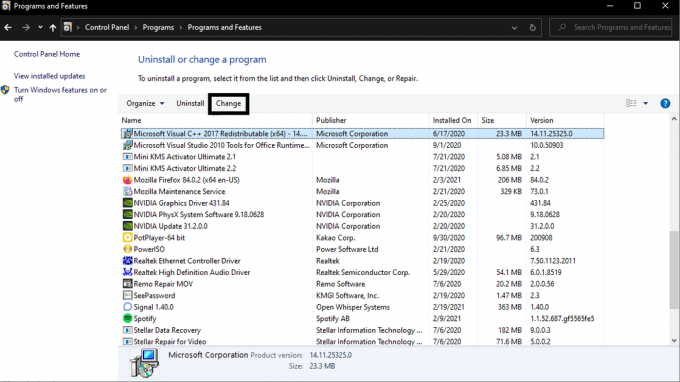
- Ora fai clic sul pulsante Ripara e segui le istruzioni sullo schermo. Reinstalla Microsoft Visual C ++ Redistributable 2015/2017 e risolverà eventuali problemi con il pacchetto.
Se riparare o installare Microsoft Visual C ++ Redistributable 2015/2017 non va bene, prova la soluzione finale menzionata di seguito.
Modifica l'estensione del file Adobegcclient.exe:
Se modifichi l'estensione del file Adobegcclient.exe, Windows non sarà in grado di eseguirlo. La rimozione potrebbe causare il funzionamento anomalo del sistema, ma la modifica dell'estensione ne disabiliterà la funzionalità.
- Premi il tasto Windows + R per aprire la finestra di dialogo Esegui.
- Nella finestra di dialogo Esegui, inserisci "C: \ Programmi (x86) \ File comuni \ Adobe \ AdobeGCClient" e premi Invio.
- Fare clic con il pulsante destro del mouse sul file Adobegcclient.exe e scegliere l'opzione "Rinomina".
- Modifica l'estensione del file da AdobeGCClient.exe ad AdobeGCClient.old.
- Apparirà un pop-up che ti chiederà di confermare la tua azione di modifica dell'estensione del file di questo file di sistema.
- Fare clic su Sì e l'estensione verrà modificata.
Ora non dovresti vedere l'errore di sistema AdobeGCClient.exe quando avvii un programma Adobe o avvii il tuo computer Windows. Se hai domande o domande su questo articolo, commenta di seguito e ti ricontatteremo. Inoltre, assicurati di controllare i nostri altri articoli su Suggerimenti e trucchi per iPhone,Suggerimenti e trucchi per Android, Suggerimenti e trucchi per PCe molto altro ancora per informazioni più utili.

![Scarica la ROM OxygenOS su Redmi K20 Pro con Pie [GSI Treble Build]](/f/c3f7b81e3017cee544b2a74e45ac3dd8.jpg?width=288&height=384)

